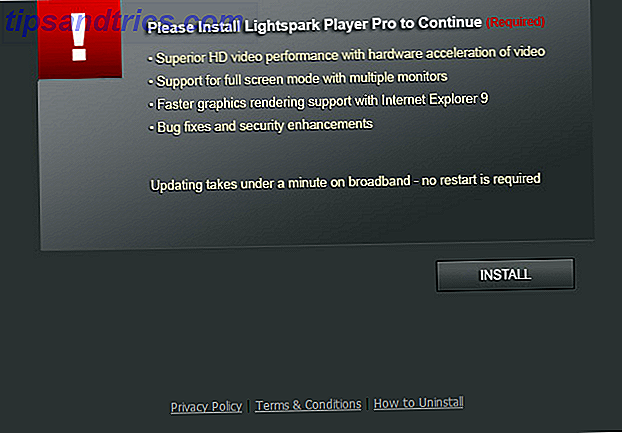
Solo quiere hacer cosas en su Mac, cuando bam: una ventana emergente. Rompe tu enfoque, se interpone en tu camino, y a veces simplemente te confunde. ¿Por qué no desaparecerán estas ventanas emergentes?
No estás solo al preguntar esto, pero el único problema es que podrías querer decir una de varias cosas cuando dices "pop-up". Repasemos algunas de las ventanas emergentes más comunes y cómo deshacernos de ellas.
Si los anuncios siguen aumentando cuando navegas por la Web
Esta es probablemente la cosa más común que las personas quieren decir cuando hablan de ventanas emergentes: ventanas con anuncios que aparecen sobre lo que estás tratando de leer. Para la mayoría de las personas, estas molestias son una reliquia del pasado, pero no para todos. Hay cosas que puede hacer para evitar ver anuncios emergentes en el navegador ¡Pongamos fin a los anuncios pop-up del navegador de una vez por todas! Pongamos fin a los anuncios del navegador pop-up de una vez por todas! Las ventanas emergentes pueden tomarlo desprevenido y, si no tiene cuidado, pueden crear problemas. Aprenda cómo evitarlos y cómo manejarlos si surgen. Lea más, pero en este momento la razón más común para ver ventanas emergentes es visitar sitios incompletos. Si estás tratando de ver programas de televisión en sitios pirateados o de buscar software gratuito para Mac, verás ventanas emergentes como esta.
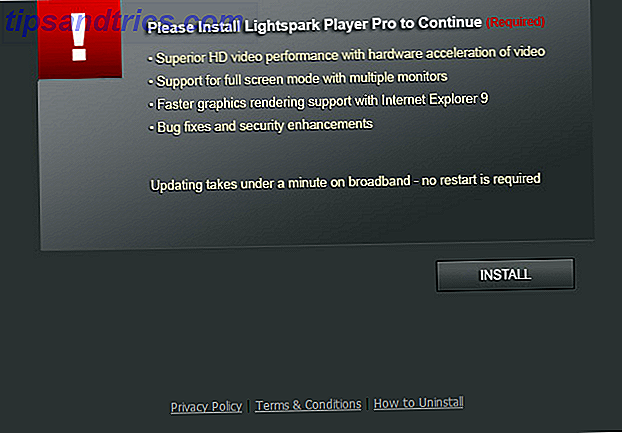
Sin embargo, si está viendo ventanas emergentes en otros sitios, que son de buena reputación y que anteriormente no mostraban ventanas emergentes, es posible que tenga un problema. Hay formas en que puedes saber si tu Mac tiene un virus. ¡Creo que mi Mac tiene un virus! 3 maneras en que puedes decir ¡Creo que mi Mac tiene un virus! 3 maneras en que puedes decir ¿Tu Mac está algo así como ... rara? Ya sea que esté viendo anuncios que no puede explicar o que su sistema es irrazonablemente lento, puede pensar que el problema es el malware. Pero probablemente estés equivocado. Lea más, y las ventanas emergentes en sitios que de otro modo no los tienen son generalmente un signo de adware.
Afortunadamente hay soluciones fáciles por ahí. El programa gratuito Adware Medic elimina la mayoría de adware Mac, así que ejecútalo si ves anuncios emergentes de Viagra cuando leas el New York Times.
iTunes o iPhoto aparece cuando conecta su teléfono
Conectar su iPhone puede causar un par de ventanas emergentes. En muchos Mac, tanto iTunes como iPhoto se abrirán de inmediato. Esto puede ser molesto, pero también es prevenible.
Primero echemos un vistazo a iTunes, un programa que muchos usuarios de Mac han reemplazado por completo con Spotify. Tu colección de música: el final de iTunes. Spotify. Tu colección de música: el final de iTunes. Spotify ya no se contenta con competir con la radio, ahora están compitiendo con la idea de incluso tener música. Lea más y preferiría no ver nunca. Abre iTunes, dirígete a las preferencias y luego haz clic en Dispositivos . Asegúrate de marcar Evitar que los iPod, iPhones y iPads se sincronicen automáticamente .

Esto debería evitar que iTunes se inicie cuando conectes tu iDevice, pero adelante y pruébalo. Si iTunes todavía se inicia, compruebe la configuración de los dispositivos en iTunes: haga clic en el ícono de iPhone debajo del botón Siguiente, luego desactive la sincronización automática cuando este iPhone esté conectado (no debería hacer esto luego de dar el primer paso, pero a veces es necesario).
A continuación, detengamos el lanzamiento de iPhoto. Para hacer esto, abre iPhoto. Haga clic en iPhoto en la barra de menú, luego en Preferencias . Dirígete a la opción Conectar cámara abierta, luego selecciona No aplicación .

Por supuesto, es posible que realmente desee que se abra iPhoto cuando conecte las cámaras reales, pero no su iPhone. Si ese es el caso, abra la aplicación llamada "Captura de imagen" y configure allí las preferencias para ese dispositivo específico. Puede apagar su iPhone mientras mantiene otras cámaras habilitadas.
Si las notificaciones siguen aumentando
A mis compañeros les gusta perder el tiempo, y cuando lo hacen, veo notificaciones.

Estas ventanas emergentes, introducidas por Apple en Mountain Lion, pueden ser muy útiles para mantenerse al día. También pueden ser una gran distracción.
Si desea desactivarlos temporalmente, todo lo que necesita hacer es hacer clic en el botón de notificación en la esquina superior derecha de la pantalla (o deslizar dos dedos hacia la izquierda desde el borde del panel táctil de su Macbook), luego desplazarse hacia arriba. Verá un botón No molestar :

Pero tal vez apagar todo no es lo que quieres: tal vez quieras evitar que aparezcan notificaciones específicas. Por ejemplo: es posible que, sin darse cuenta, se otorgue a determinados sitios el derecho de mostrar notificaciones para sus nuevas publicaciones.

O tal vez no estés seguro de por qué las notificaciones de Facebook aparecen en tu computadora. Sea lo que sea que no quiera ver, puede desactivarlo en Notificaciones en Preferencias del Sistema . Haga clic en el logotipo de Apple en la esquina superior derecha, luego haga clic en Preferencias . Haga clic en el ícono de Notificaciones y verá el siguiente menú:
Desde aquí puede desactivar programas individuales. Simplemente haga clic en el estilo Ninguno para las aplicaciones que preferiría no ver.

Si hay notificaciones que no quiere perderse, configure esos programas como "Alertas". Estas notificaciones no desaparecen hasta que abre el programa en cuestión.
Si le advierten que tiene un virus
Si ve ventanas emergentes que dicen tener un virus y le piden dinero, es posible que tenga serios problemas. Más de unos pocos virus Mac se disfrazan de antimalware Malware disfrazado como antivirus Los usuarios de Mac [Noticias] Malware disfrazado como antivirus se dirige a usuarios de Mac [Noticias] Una versión falsa de la aplicación antivirus MacDefender ha engañado recientemente a muchos usuarios Apple Mac OSX para que descarguen e instalar el malware en sus computadoras. El falso antivirus, llamado MAC Defender, se dirige específicamente a los usuarios de Mac ... Leer más; otros le piden dinero para tener acceso a sus datos.
Si tienes un problema como este, necesitas eliminar algún malware de tu Mac. ¡Creo que mi Mac tiene un virus! 3 maneras en que puedes decir ¡Creo que mi Mac tiene un virus! 3 maneras en que puedes decir ¿Tu Mac está algo así como ... rara? Ya sea que esté viendo anuncios que no puede explicar o que su sistema es irrazonablemente lento, puede pensar que el problema es el malware. Pero probablemente estés equivocado. Lee mas .
¿Todavía tienes ventanas emergentes?
Esto debería abarcar la mayoría de las ventanas emergentes vistas por los usuarios de Mac, pero no será todo. Por ejemplo: aplicaciones como Mac Keeper ¿Su Mac realmente necesita herramientas como MacKeeper? ¿Su Mac realmente necesita herramientas como MacKeeper? Las herramientas de limpieza del sistema y las suites de utilidades no son solo para PC con Windows. Pero, ¿qué hacen estas herramientas, exactamente? ¿Y deberías usarlos? Lea más tienen la mala costumbre de instalarse sin que usted se dé cuenta, y luego pedir dinero; en esos casos, eliminar la aplicación específica en cuestión debería ser el truco.
Si te has encontrado con este, o cualquier otro tipo de mensaje emergente, por favor: házmelo saber en los comentarios a continuación. Continuaré con los comentarios aquí e intentaré ayudarte. ¡Estoy deseando que llegue!



